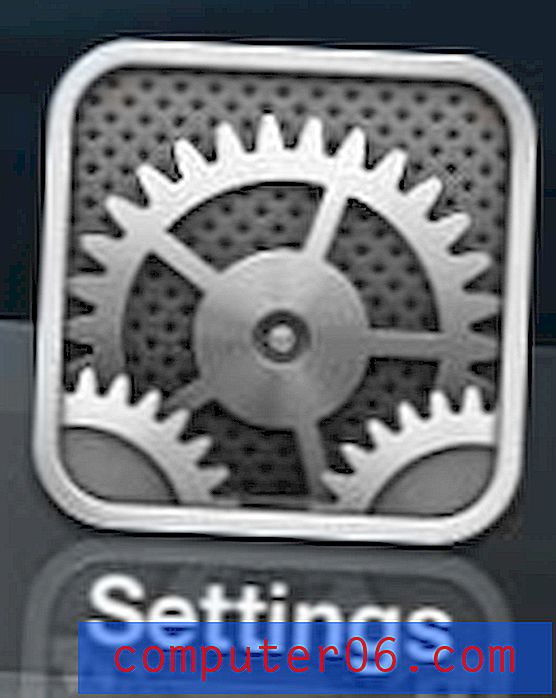So deaktivieren Sie die automatische Wiedergabe in der iPhone Hulu App
Hulu hat viele verschiedene Arten von Videos auf seiner Plattform, aber ich weiß, dass ich sie persönlich hauptsächlich zum Streamen von Fernsehsendungen verwende. Sie haben eine große Auswahl an neuen und älteren Shows und es gibt eine so große Bibliothek, dass Sie fast immer etwas zu sehen finden.
Wenn Sie wie ich sind und häufig mehr als eine Folge einer Show in einer Sitzung sehen, ist es sehr wahrscheinlich, dass Sie die Autoplay-Funktion einiger Apps genießen. Mit dieser Funktion können Sie automatisch das nächste Video einer Serie ansehen, wenn das aktuelle Video beendet ist. Unsere Anleitung unten zeigt Ihnen, wo Sie die Autoplay-Einstellung in der iPhone Hulu-App finden, damit Sie diese Einstellung nach Ihren Wünschen anpassen können.
So ändern Sie die Autoplay-Einstellung in Hulu auf einem iPhone
Die Schritte in diesem Artikel wurden auf einem iPhone 7 Plus in iOS 11.2.2 ausgeführt. Wenn Sie diese Schritte ausführen, wird die Einstellung für die automatische Wiedergabe für die Hulu-App auf Ihrem iPhone geändert. Dies hat keine Auswirkungen auf andere Streaming-Apps auf Ihrem Gerät. Beachten Sie, dass das Aktivieren der automatischen Wiedergabe beim Streaming in einem Mobilfunknetz viele Mobilfunkdaten verwenden kann, wenn diese kontinuierlich ausgeführt werden.
Schritt 1: Öffnen Sie die Hulu- App auf Ihrem iPhone.

Schritt 2: Berühren Sie die Registerkarte Konto in der unteren rechten Ecke des Bildschirms.
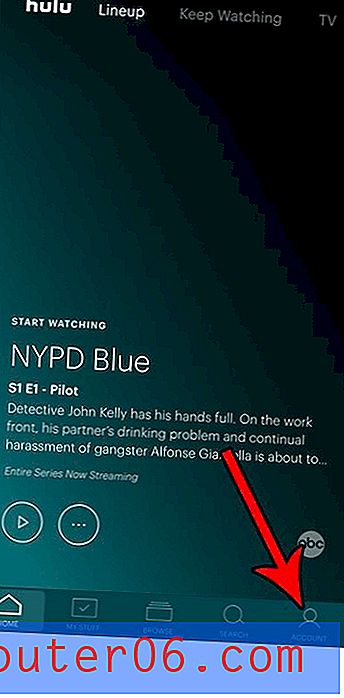
Schritt 3: Wählen Sie die Option Einstellungen .
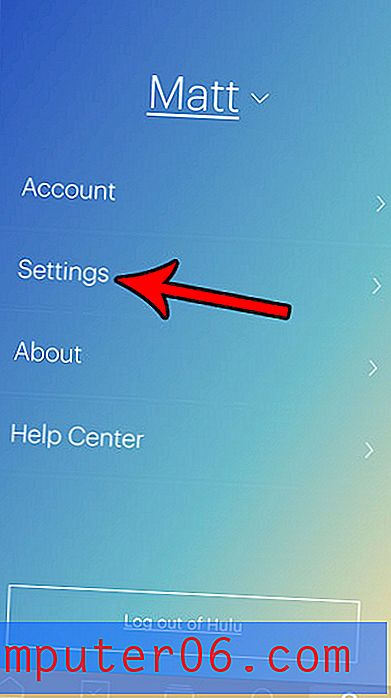
Schritt 4: Tippen Sie auf die Schaltfläche rechts neben Autoplay, um sie ein- oder auszuschalten. Ich habe die automatische Wiedergabe im Bild unten aktiviert, was bedeutet, dass Hulu weiterhin Videos abspielt, sobald das aktuelle Video endet.
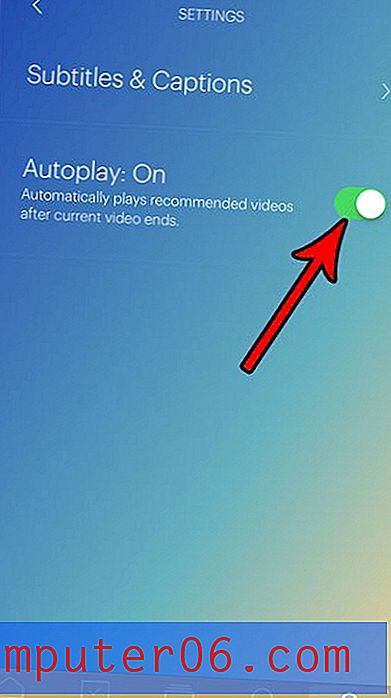
Wenn Sie die Netflix-App auch auf Ihrem iPhone haben und häufig in Mobilfunknetzen streamen, suchen Sie möglicherweise nach einer Möglichkeit, die von Netflix verwendete Datenmenge zu reduzieren. Erfahren Sie, wie Sie die Netflix-Streaming-Qualität auf Ihrem iPhone anpassen und weniger Daten verwenden können, wenn Sie dort Videos ansehen.